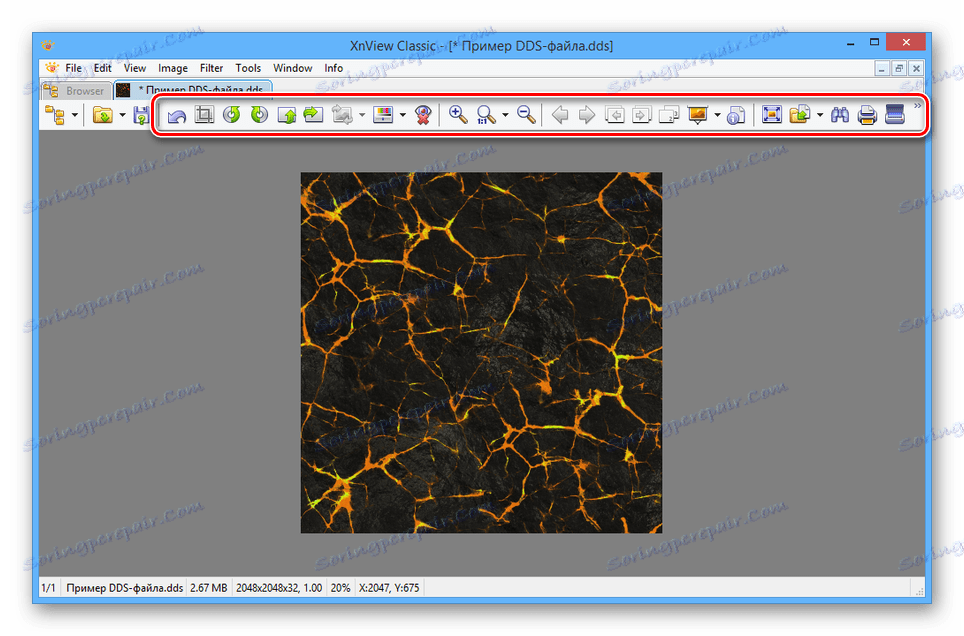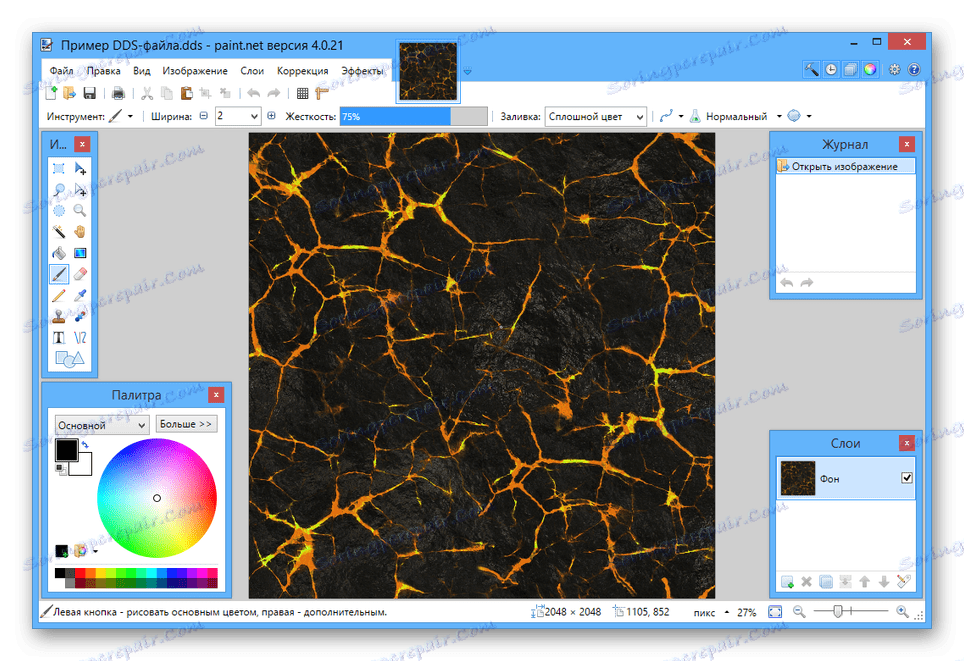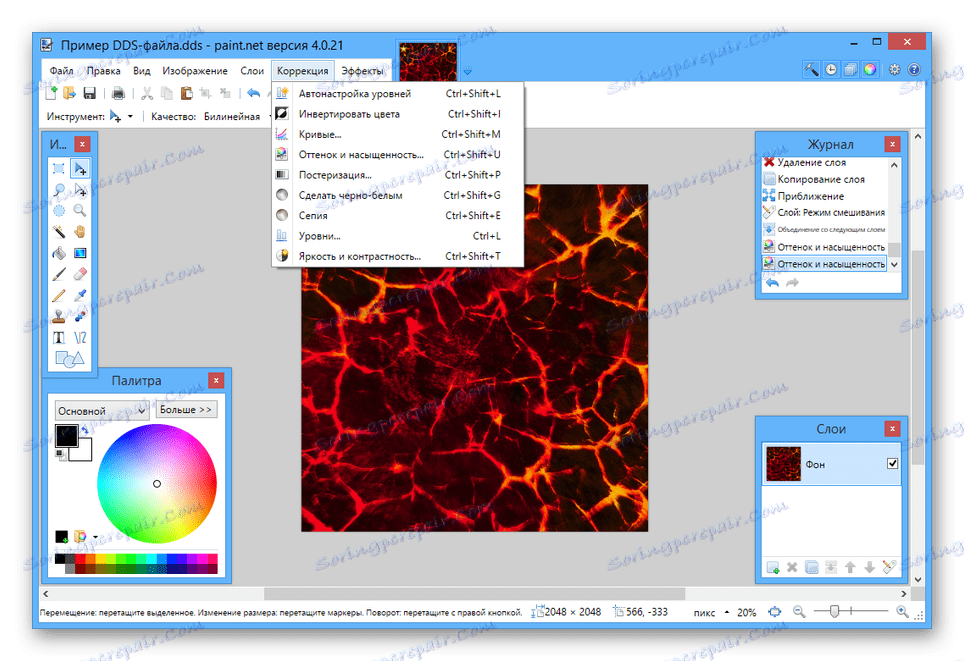Otevření souborů DDS
Soubory DDS se používají především pro ukládání bitmapových obrázků. Takové formáty se nacházejí v mnoha hrách a obvykle obsahují textury jedné nebo jiné odrůdy.
Otevření souborů DDS
Rozšíření DDS je poměrně populární, a proto může být otevřeno s dostupnými programy bez jakéhokoli zkreslení obsahu. Kromě toho existuje speciální doplněk pro Photoshop , což vám umožňuje upravit tento typ obrázku.
Metoda 1: XnView
Program XnView umožňuje prohlížet soubory s mnoha rozšířeními, včetně DDS, aniž byste museli platit licenci a aniž byste omezili funkčnost. I přes velký počet různých ikon v softwarovém rozhraní je to velmi snadné použití.
- Po spuštění programu v horním panelu otevřete nabídku "Soubor" a klikněte na řádek "Otevřít" .
- Použijte seznam "Typ souboru" pro volbu rozšíření "DDS - Přímé kreslení" .
- Přejděte do adresáře s požadovaným souborem, vyberte jej a použijte tlačítko "Otevřít" .
- Grafický obsah se nyní zobrazí na nové kartě v programu.
![Úspěšně byl otevřen soubor DDS v aplikaci XnView]()
Pomocí panelu nástrojů můžete částečně upravit obrázek a přizpůsobit prohlížeč.
![Použití panelu nástrojů v aplikaci XnView]()
Prostřednictvím nabídky "Soubor" po změnách lze soubor DDS uložit nebo převést na jiné formáty.
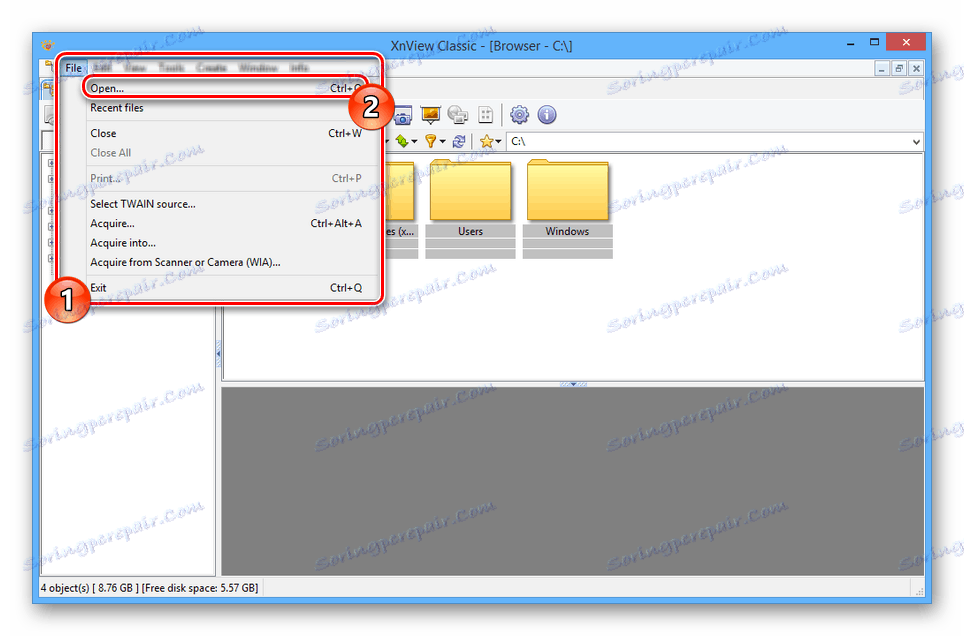
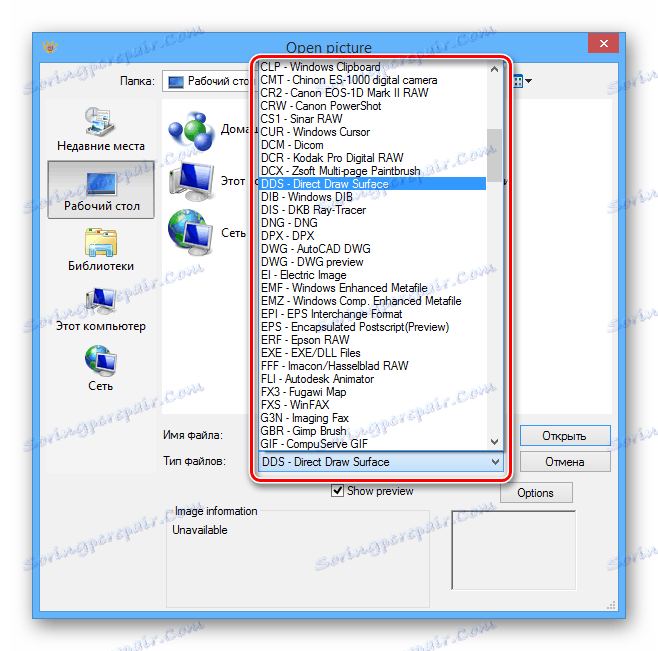
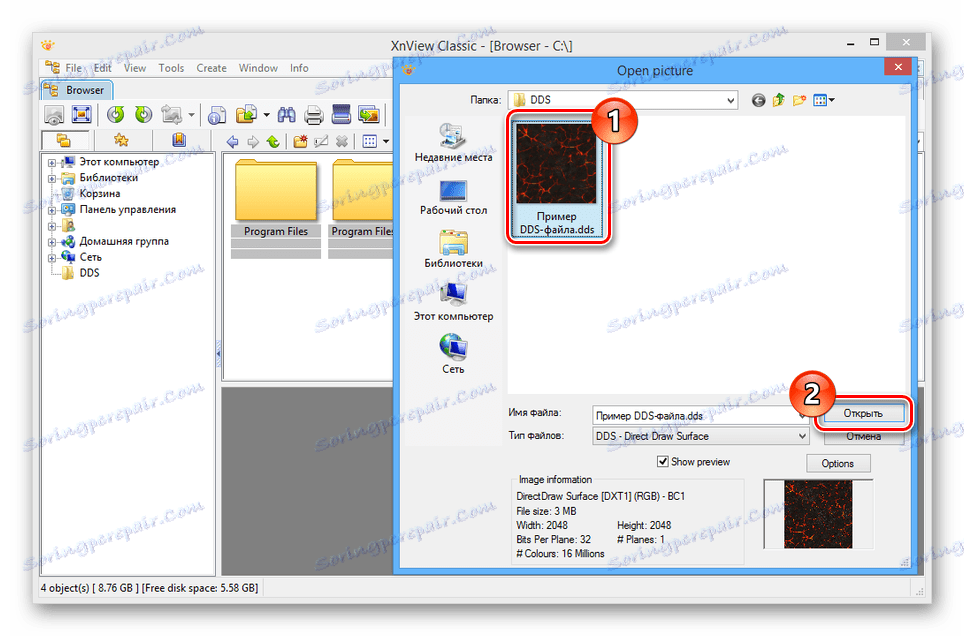
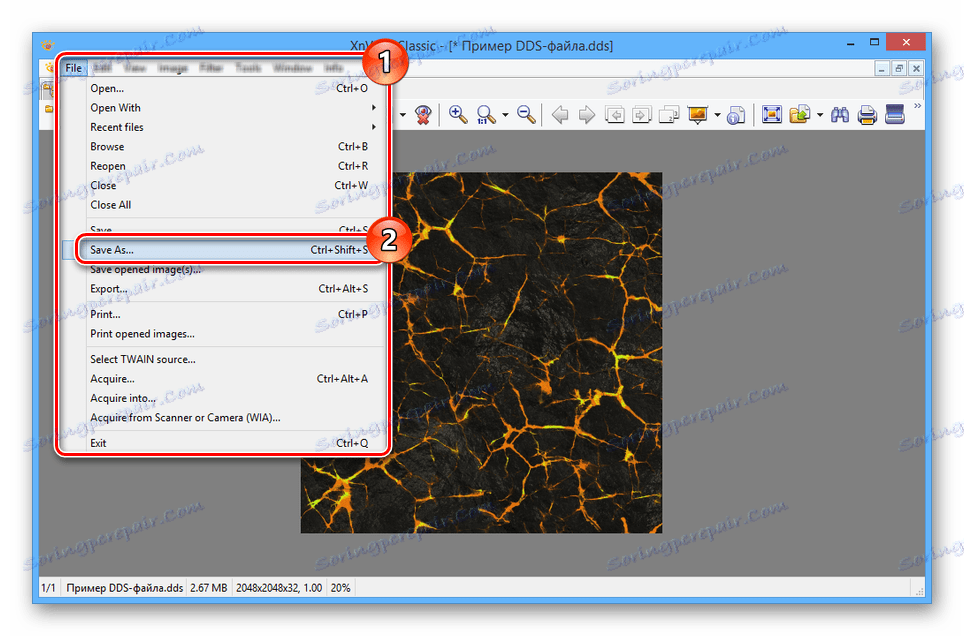
Tento program je nejlépe využíván výhradně k prohlížení, protože po změně a úspoře může dojít ke ztrátě kvality. Pokud stále potřebujete editor s plnohodnotnými funkcemi s podporou rozšíření DDS, postupujte podle následující metody.
Viz též: Prohlížeče obrázků
Metoda 2: Paint.NET
Software Paint.NET je grafický editor bohatý na funkce s podporou mnoha různých formátů. Program je do značné míry horší než Photoshop, ale umožňuje otevřít, upravit a dokonce vytvořit snímky DDS.
- Po spuštění programu rozbalte seznam "Soubor" v horní nabídce a vyberte položku "Otevřít" .
- Pomocí seznamu formátů vyberte příponu "DirectDraw Surface (DDS)" .
- Přejděte na místo souboru a otevřete jej.
- Po dokončení zpracování se v hlavní oblasti programu zobrazí požadovaný snímek.
![Úspěšně byl otevřen soubor DDS v aplikaci Paint.NET]()
Nástroje programu vám umožňují podstatně měnit obsah, a také usnadnit navigaci.
Viz též: Jak používat aplikaci Paint.NET
![Schopnost editovat soubor DDS v programu Paint.NET]()
Uložení souboru DDS obsahuje speciální okno s parametry.
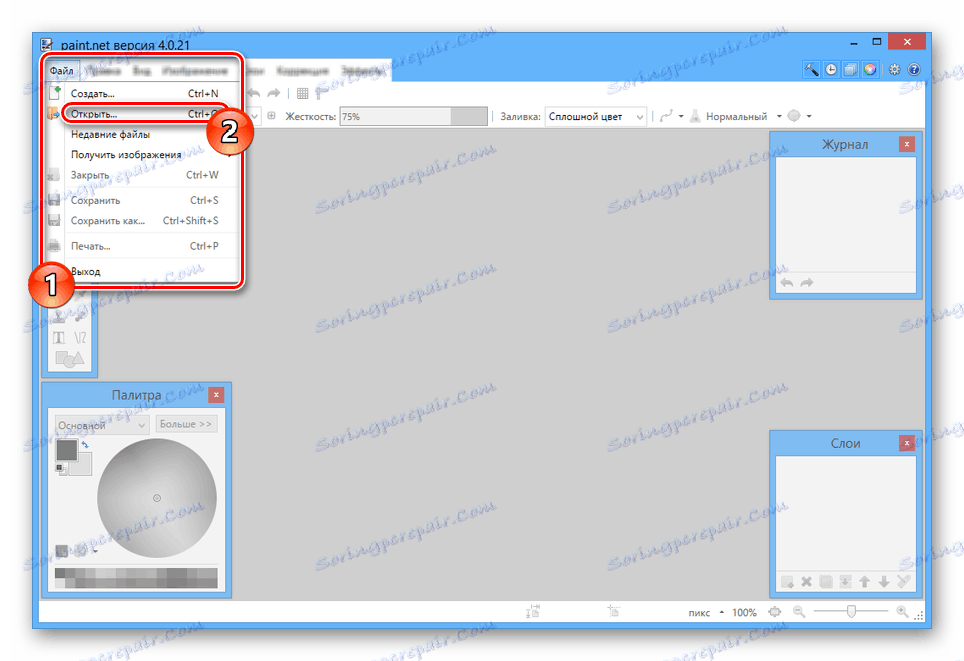
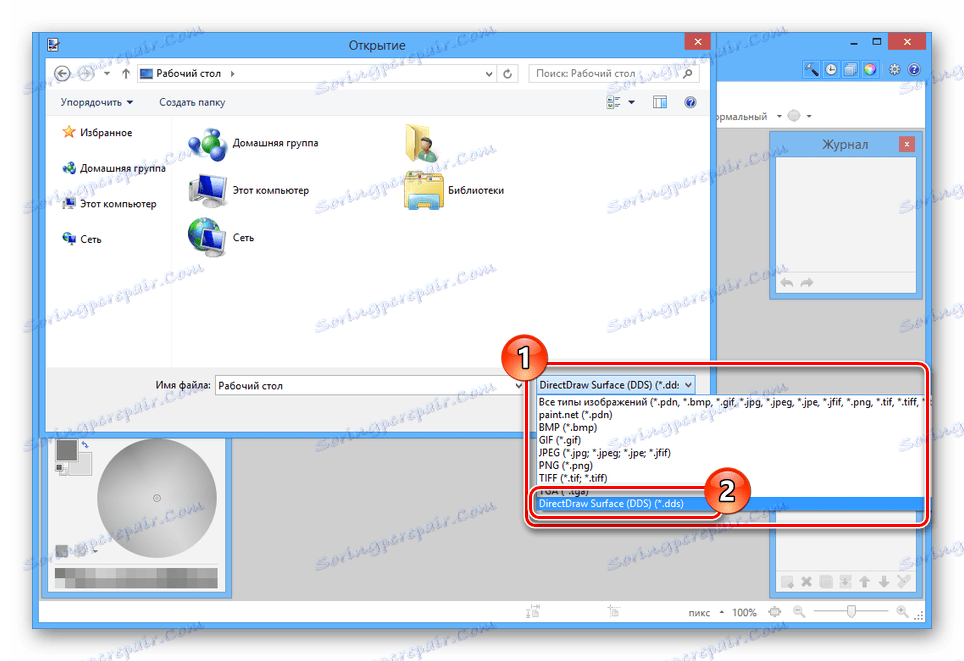
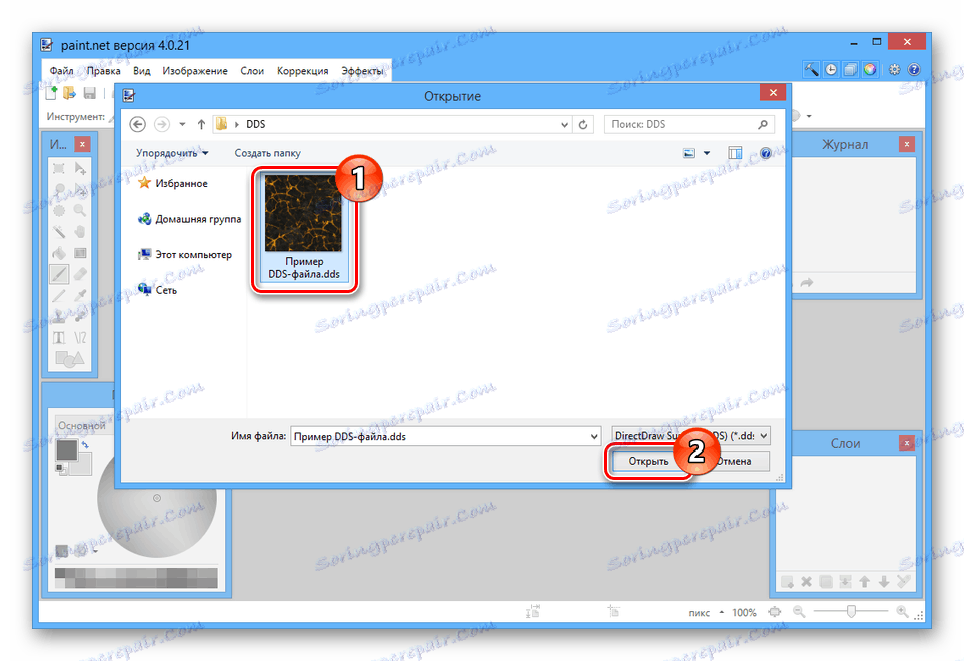
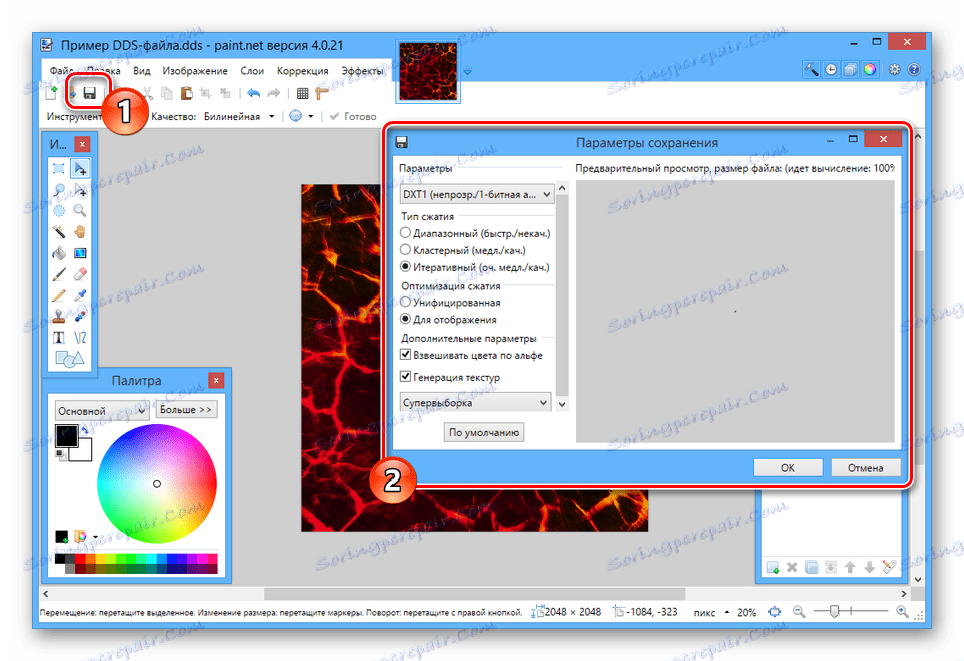
Velmi významnou výhodou programu je podpora ruského jazyka. Pokud nemáte dostatek možností poskytovaných tímto softwarem, můžete se obrátit na Photoshop nainstalováním nezbytného plug-inu předem.
Viz též: Užitečné pluginy pro Adobe Photoshop CS6
Závěr
Uvažované programy jsou nejjednodušší prohlížeče, a to i s ohledem na specifika rozšíření DDS. Máte-li otázky týkající se formátu nebo softwaru z pokynů, kontaktujte nás prosím v komentářích.